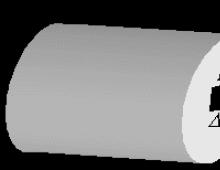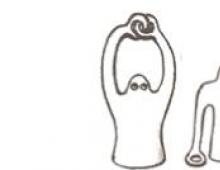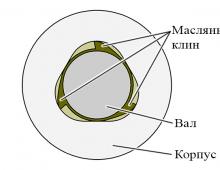Το McAfee δεν είναι εγκατεστημένο στα Windows 10. McAfee: τι είναι αυτό το πρόγραμμα και πώς να το αφαιρέσετε. Πώς να απεγκαταστήσετε πλήρως το McAfee® Antivirus
Ορισμένα προγράμματα και βοηθητικά προγράμματα δεν αφαιρούνται εντελώς από τον υπολογιστή σας ακόμη και μετά τη διαδικασία απεγκατάστασης: αφήνουν προσωρινά αρχεία που είναι αποθηκευμένα σε διαφορετικούς καταλόγους. Για να αφαιρέσετε αυτά τα αρχεία και να καθαρίσετε χώρο στο δίσκο, θα πρέπει να καταφύγετε σε πολλές μεθόδους ταυτόχρονα. Αυτό συμβαίνει συχνά με τα προγράμματα προστασίας από ιούς: αποθηκεύουν ορισμένα δεδομένα με ρυθμίσεις στον υπολογιστή σας σε περίπτωση που αποφασίσετε να εγκαταστήσετε ξανά αυτό το λογισμικό. Εάν αποφασίσετε να αλλάξετε το πρόγραμμα προστασίας από ιούς McAfee σε νέο ή το κατεβάσατε κατά λάθος κατά την εγκατάσταση άλλων προγραμμάτων, ακολουθήστε τις παρακάτω οδηγίες και σίγουρα θα μπορείτε να καταργήσετε εντελώς το McAfee.
Πώς να απεγκαταστήσετε το McAfee: Διαγράψτε το βασικό προϊόν
Μπορείτε να απεγκαταστήσετε το κύριο προϊόν σας από το McAfee με τρεις τρόπους: μέσω ειδικού λογισμικού για τον καθαρισμό του υπολογιστή σας, στο μενού προγράμματος απεγκατάστασης των Windows, μέσω του προγράμματος απεγκατάστασης στο φάκελο του προγράμματος. Ανάλογα με την κατάσταση και τις ευκαιρίες σας, μπορεί να σας ταιριάζουν διαφορετικοί δρόμοι.
Πώς να απεγκαταστήσετε το McAfee χρησιμοποιώντας τα Windows
- Μεταβείτε στον πίνακα ελέγχου μέσω της "Έναρξης" στον εξερευνητή.
- Εδώ θα δείτε την ενότητα "Προγράμματα" και κάτω από αυτήν την υποενότητα "Κατάργηση εγκατάστασης προγράμματος". Κάντε κλικ σε μια υποενότητα.


- Βρείτε το προϊόν από τη McAfee Security στη λίστα, κάντε κλικ σε αυτό. Κάντε κλικ στο κουμπί Απεγκατάσταση/Αλλαγή στο επάνω μέρος του προγράμματος.


- Το παράθυρο προειδοποίησης έχει σκοπό να σας υπενθυμίσει ότι η αφαίρεση ενός ιού μπορεί να βλάψει την ασφάλεια του υπολογιστή σας. Εάν εξακολουθείτε να θέλετε να απεγκαταστήσετε το McAfee, κάντε κλικ στο Uninstall.


Πώς να απεγκαταστήσετε το McAfee μέσω ενός προγράμματος εκκαθάρισης
Πολλοί χρήστες έχουν εγκατεστημένο λογισμικό στον υπολογιστή τους που σας επιτρέπει να αφαιρείτε γρήγορα προγράμματα, να καθαρίζετε την προσωρινή μνήμη και να καθαρίζετε αρχεία. Ως παράδειγμα θα ληφθεί το πρόγραμμα CCleaner, το οποίο έχει όλες τις αναφερόμενες ιδιότητες.
- Μεταβείτε στο πρόγραμμα και βρείτε την καρτέλα "Εργαλεία" στο αριστερό μενού του προγράμματος.


- Αυτή η καρτέλα περιέχει όλα τα προγράμματα, τις εφαρμογές και τα βοηθητικά προγράμματα που έχετε εγκαταστήσει στον υπολογιστή σας. Βρείτε το McAfee και κάντε κλικ στο κουμπί "Εκτέλεση απεγκατάστασης" στην επάνω δεξιά γωνία της οθόνης.


- Περιμένετε να απεγκατασταθεί το λογισμικό. Αυτό θα διαρκέσει μερικά λεπτά, ανάλογα με την απόδοση του υπολογιστή σας.


Πώς να ενεργοποιήσετε το πρόγραμμα απεγκατάστασης McAfee στον ριζικό φάκελο
Από προεπιλογή, ο φάκελος με το πρόγραμμα βρίσκεται στην ακόλουθη διαδρομή:
- Υπολογιστής - Μονάδα δίσκου C - Αρχεία προγράμματος
Εάν δεν αλλάξατε τη διαδρομή κατά την εγκατάσταση, τότε εδώ θα βρίσκεται το πρόγραμμα απεγκατάστασης. Μεταβείτε στο φάκελο του προγράμματος.


Κάντε διπλό κλικ στην εφαρμογή "Κατάργηση εγκατάστασης".


Θα δείτε ένα προειδοποιητικό παράθυρο στο οποίο πρέπει να κάνετε κλικ στο "Διαγραφή".


Πώς να αφαιρέσετε τα υπολείμματα προϊόντων McAfee
Οποιαδήποτε μέθοδος επιλέξατε παραπάνω έχει διαγράψει το κύριο προϊόν στον υπολογιστή σας. Δηλαδή, τώρα δεν έχετε McAfee antivirus, web σαρωτές και άλλα προγράμματα, ωστόσο, σε πολλούς καταλόγους υπάρχουν πολλά προσωρινά αρχεία που φράζουν το μητρώο, την προσωρινή μνήμη και άλλους φακέλους. Για να καθαρίσετε πλήρως τον υπολογιστή σας από το McAfee, δοκιμάστε τον παρακάτω αλγόριθμο.
Ο προγραμματιστής McAfee προσφέρει ένα άλλο προϊόν που ονομάζεται "Κατάργηση Καταναλωτικών Προϊόντων". Διανέμεται δωρεάν και έχει σχεδιαστεί για να αφαιρεί τα υπολείμματα οποιωνδήποτε προϊόντων McAfee. Το πρόγραμμα δεν απαιτεί εγκατάσταση, χρειάζεται μόνο να το κατεβάσετε και να το εκτελέσετε.
- Μεταβείτε στη σελίδα βοηθητικού προγράμματος https://service.mcafee.com και αναζητήστε έναν σύνδεσμο στη μέση του κειμένου για το MCPR. Ακολουθήστε το και η λήψη θα ξεκινήσει αυτόματα.


- Το MCPR θα βρίσκεται στα ληφθέντα αρχεία. Για να ξεκινήσετε τη διαδικασία, κάντε διπλό κλικ στο βοηθητικό πρόγραμμα.


- Τοποθετήστε το επιλεγμένο στοιχείο "Συμφωνώ" και κάντε κλικ στο κουμπί "Επόμενο".


- Πρέπει να εισαγάγετε ένα απλό captcha στην αγγλική διάταξη. Κάντε ξανά κλικ στο «Επόμενο».


- Η κατάργηση όλων των σχετικών στοιχείων θα διαρκέσει περίπου πέντε λεπτά.


- Αφού ολοκληρωθεί η διαδικασία, θα δείτε ένα παράθυρο που σας υπενθυμίζει να κάνετε επανεκκίνηση του υπολογιστή σας για να ολοκληρωθεί πλήρως η απεγκατάσταση. Ακολουθήστε τις συμβουλές και επανεκκινήστε τη συσκευή σας.


- Μην ξεχάσετε να απεγκαταστήσετε το πρόγραμμα καθαρισμού McAfee στον υπολογιστή σας στο φάκελο λήψεων. Δεδομένου ότι δεν απαιτεί εγκατάσταση, μπορείτε εύκολα να το διαγράψετε κάνοντας απλώς δεξί κλικ και επιλέγοντας "Κατάργηση εγκατάστασης".
- Να είστε προσεκτικοί όταν εγκαθιστάτε διάφορα προγράμματα στον υπολογιστή σας, καθώς μερικές φορές οι προγραμματιστές προσφέρουν σχετικό λογισμικό. Για παράδειγμα, μπορεί να έχετε κατεβάσει κατά λάθος το McAfee όταν ενημερώνατε τα προϊόντα του Adobe Reader στον υπολογιστή σας: απλά ξεχάσατε να καταργήσετε την επιλογή του πλαισίου στον ιστότοπο της Adobe. Μην ξεχνάτε ότι πρέπει να έχετε εγκατεστημένο ένα πρόγραμμα προστασίας από ιούς στον υπολογιστή σας εάν απεγκαταστήσετε το προηγούμενο.


Τα προϊόντα ασφαλείας McAfee είναι ένα από τα πιο κοινά κομμάτια "δωρεάν" λογισμικού που εγκαθίστανται από προεπιλογή σε νέους υπολογιστές. Εάν έχετε φτάσει σε αυτή τη σελίδα, σημαίνει ότι την έχετε συναντήσει και εσείς και, πιθανότατα, θέλετε να τη διαγράψετε.
Σημείωση. Κατανοούμε την επιθυμία σας να απαλλαγείτε από το McAfee το συντομότερο δυνατό, αλλά πριν από αυτό, είναι σημαντικό να φροντίσετε για την περαιτέρω προστασία του υπολογιστή σας. Το Windows Defender είναι καλό, αλλά συνιστούμε να χρησιμοποιείτε άλλα προγράμματα προστασίας από ιούς.
Πώς να απεγκαταστήσετε το McAfee χρησιμοποιώντας τις ρυθμίσεις
Τα Windows 10 έχουν επανασχεδιάσει τα περισσότερα από τα παραδοσιακά συστήματα διαχείρισης εφαρμογών του οικοσυστήματος των Windows, αλλά αυτό δεν είναι πρόβλημα - η ίδια η διαδικασία έχει γίνει ακόμα πιο εύκολη. Δείτε πώς μπορείτε να απαλλαγείτε από τα προϊόντα McAfee χρησιμοποιώντας τα ενσωματωμένα εργαλεία των Windows.
Βήμα 1.Ανοίξτε το μενού "Ρυθμίσεις",πατώντας ένα κουμπί "Αρχή"στην κάτω αριστερή γωνία και μετά το εικονίδιο "Γρανάζια"ή βρείτε στην αναζήτηση "Ρυθμίσεις",και κάντε κλικ στο αντίστοιχο αποτέλεσμα.
Βήμα 2. Ανοίξτε το μενού «Εφαρμογές».

Βήμα 3: Χρησιμοποιήστε το πλαίσιο αναζήτησης για αναζήτηση McAfee.Με αυτόν τον τρόπο θα βρείτε όλα όσα σχετίζονται με το McAfee στο σύστημά σας.

Βήμα 4: Επιλέξτε μια εφαρμογή McAfeeθέλετε να διαγράψετε και κάντε κλικ στο κουμπί "Διαγράφω".Όταν σας ζητηθεί, επιβεβαιώστε την επιλογή σας πατώντας ξανά "Διαγράφω".
Βήμα 5: Τα Windows θα σας ζητήσουν να παρέχετε άδειαεπειδή η διαγραφή μιας εφαρμογής είναι μια διαχειριστική λειτουργία. Επιβεβαιώστε και θα μεταφερθείτε στο πρόγραμμα απεγκατάστασης του McAfee. Κάθε ένα είναι ελαφρώς διαφορετικό, αλλά ακολουθήστε τις οδηγίες που εμφανίζονται στην οθόνη και θα αφαιρέσει αυτόματα το McAfee εντελώς από τον υπολογιστή σας.
Σχεδόν οποιαδήποτε εφαρμογή των Windows μπορεί να απεγκατασταθεί με τον ίδιο τρόπο.
McAfee Consumer Products Uninstaller
Εάν το μενού Εφαρμογές των Windows δεν έκανε τη δουλειά του και ορισμένα κομμάτια λογισμικού McAfee είχαν μείνει στο σύστημα, μπορείτε να χρησιμοποιήσετε το MCPR.
Σημείωση. Αυτό το εργαλείο μπορεί να σας ζητήσει να κάνετε επανεκκίνηση στο τέλος της εργασίας του, επομένως φροντίστε να δημιουργήσετε αντίγραφα ασφαλείας για τυχόν σημαντικά αρχεία πριν ξεκινήσετε.
Βήμα 1:Κατεβάστε τελευταία έκδοση του MCPR από τον ιστότοπο McAfee.
Βήμα 2:Εκτελέστε το εργαλείο. Δεν απαιτεί εγκατάσταση.
Βήμα 3:Αποδεχτείτε τη συμφωνία άδειας χρήσης και εισαγάγετε τον κωδικό CAPTCHA όπως σας ζητήθηκε κάνοντας κλικ "Περαιτέρω"όπως απαιτείται.

Βήμα 4:Περιμένετε μέχρι να ολοκληρωθεί η διαδικασία απεγκατάστασης του Macafi στα Windows 10. Όταν τελειώσετε, εάν θέλετε να λάβετε περισσότερες πληροφορίες σχετικά με τη διαδικασία, κάντε κλικ "Προβολή αρχείων καταγραφής".
Βήμα 5:Εάν σας ζητηθεί να επανεκκινήσετε το σύστημά σας, βεβαιωθείτε ότι έχουν δημιουργηθεί αντίγραφα ασφαλείας όλων των σημαντικών δεδομένων και, στη συνέχεια, κάντε επανεκκίνηση ως συνήθως.
Για να αφαιρέσετε το πρόγραμμα προστασίας από ιούς Mcafee από τον υπολογιστή σας, κάντε τα εξής:
Καταργήστε το McAfee από τον Πίνακα Ελέγχου στα Windows-e:
1. Κάντε κλικ στο κουμπί Έναρξη στην κάτω αριστερή γωνία της οθόνης.
2. Ανοίξτε τον Πίνακα Ελέγχου
3. Επιλέξτε το μενού Προγράμματα (και Δυνατότητες) και προχωρήστε στην απεγκατάσταση προγραμμάτων.
4. Βρείτε το McAfee στη λίστα και απεγκαταστήστε το πρόγραμμα.
Windows 8, 8.1 10:
1. Πατήστε τις συντομεύσεις πληκτρολογίου Win + Q, εισαγάγετε τον Πίνακα Ελέγχου ή τον Πίνακα Ελέγχου στη γραμμή αναζήτησης και ανοίξτε τον.
2.Μεταβείτε στα "Προγράμματα" και μετά στην "Κατάργηση εγκατάστασης προγράμματος".
3.Επιλέξτε το πρόγραμμα και κάντε κλικ στο κουμπί με την ένδειξη "Κατάργηση εγκατάστασης/Αλλαγή".
Μετά από αυτό:
Κατεβάστε και εκτελέστε το MCPR.exe, ένα ειδικό εργαλείο για την πλήρη κατάργηση του λογισμικού McAfee, χρησιμοποιώντας το πρόγραμμα περιήγησης Internet Explorer:
Αφού ολοκληρώσετε την απεγκατάσταση μέσω του προγράμματος MCPR, επανεκκινήστε τον υπολογιστή σας. Το λογισμικό Mcafee έχει αφαιρεθεί εντελώς από τον υπολογιστή σας.


Εάν έχετε οποιεσδήποτε ερωτήσεις, μπορείτε επίσης να επικοινωνήσετε μαζί μας
Οι περισσότεροι χρήστες κατά καιρούς παρατηρούν διάφορα προγράμματα στον υπολογιστή τους που δεν εγκατέστησαν, μεταξύ των οποίων.
Σκεφτείτε πώς να αφαιρέσετε το McAfee όσο το δυνατόν γρηγορότερα και χωρίς να βλάψετε το σύστημα.
Τι είναι το McAfee και πώς εμφανίζεται σε έναν υπολογιστή
Βρήκατε ένα άγνωστο πρόγραμμα που δεν είναι σαφές από πού προήλθε στον υπολογιστή σας; Υπάρχουν εφαρμογές που κατεβαίνουν και εγκαθίστανται "ως φορτίο" σε άλλο λογισμικό.
Για παράδειγμα, εγκαταστήσατε πρόσφατα ένα βοηθητικό πρόγραμμα ή εφαρμογή χρησιμοποιώντας μια ανεπίσημη πηγή.
Πιθανότατα, κατά τη διάρκεια μιας τέτοιας εγκατάστασης, θα λάβετε όχι ένα, αλλά πολλά προγράμματα, προγράμματα περιήγησης ή επεκτάσεις.
Στο στάδιο της εγκατάστασης νέων στοιχείων, ο χρήστης μπορεί να ακυρώσει την πρόσθετη εγκατάσταση, ωστόσο, αυτή η λειτουργία είναι συχνά κρυφή και κάνουμε κλικ στο "Συνέχεια", επιβεβαιώνοντας τη συμφωνία χρήστη.
Στο 90% των περιπτώσεων, το δωρεάν McAfee εμφανίζεται στον υπολογιστή μετά την εγκατάσταση και άλλα προϊόντα από την Adobe.
Αυτή η πολιτική «επιβολής» του προγράμματος στους χρήστες ξεκίνησε το 2015, όταν οι προγραμματιστές προστασίας από ιούς αντιμετώπισαν μεγάλες απώλειες λόγω της πτώσης της ζήτησης για συστήματα προστασίας από ιούς διακομιστή.
Ναι, και η λήψη της πλήρους δωρεάν έκδοσης του προγράμματος ήταν και είναι μια σχεδόν αδύνατη εργασία.
Όσον αφορά τη λειτουργικότητα του antivirus, έχει σαφή διεπαφή και σας επιτρέπει να σαρώσετε γρήγορα τον υπολογιστή σας.
Το μειονέκτημα του προγράμματος είναι μια μικρή βάση δεδομένων απειλών και περιορισμένη λειτουργικότητα ανάλογα με την έκδοση.
Εκδόσεις του McAfee
Πριν ξεκινήσετε την αφαίρεση του McAfee από τον υπολογιστή σας, αποφασίστε ποια έκδοση του αμυντικού είναι εγκατεστημένη:
- Το AntiVirus Plus είναι μια απλή έκδοση του βοηθητικού προγράμματος με ένα ελάχιστο σύνολο λειτουργιών.
- Ασφάλεια Διαδικτύου - για τη δημιουργία ενός συστήματος ασφαλείας χρήστη στον υπολογιστή και στο δίκτυο.
- Total Protection - ένα πλήρες antivirus anti-phishing.
- Το LiveSafe είναι μια προηγμένη έκδοση του McAfee. Διατίθεται μόνο με συνδρομή επί πληρωμή.
Όσο πιο απλή είναι η γεύση του McAfee, τόσο λιγότερα αρχεία αποθηκεύει στον υπολογιστή σας. Μπορείτε να δείτε την έκδοση στο κύριο παράθυρο του προγράμματος. Κατά κανόνα, το πλήρες όνομα του προϊόντος αναγράφεται στην κεφαλίδα.
Ένας άλλος τρόπος για να μάθετε την έκδοση είναι να ανοίξετε το παράθυρο "Εγκατάσταση και αφαίρεση προγραμμάτων"και αναζητήστε το όνομα του βοηθητικού προγράμματος.
Μέθοδος 1: Απεγκατάσταση χρησιμοποιώντας ενσωματωμένες δυνατότητες των Windows
Είναι εγκατεστημένο το AntiVirus Plus ή Internet Security στον υπολογιστή σας; Στη συνέχεια, μπορείτε να καταργήσετε το βοηθητικό πρόγραμμα χρησιμοποιώντας τις ενσωματωμένες λειτουργίες του λειτουργικού συστήματος.
Εάν ένα αμυντικό είναι ήδη εγκατεστημένο στον υπολογιστή, μετά την εγκατάσταση του McAfee, ενδέχεται να προκύψουν σοβαρές δυσλειτουργίες στο πρώτο αμυντικό σύστημα ή στο λειτουργικό σύστημα.
Προκειμένου το βοηθητικό πρόγραμμα να μην δώσει σφάλμα απεγκατάστασης και να μην εφαρμόζει προστασία απεγκατάστασης, συνιστούμε να εκτελέσετε:
- Απενεργοποιήστε τον υπολογιστή σας.
- Πατήστε το κουμπί λειτουργίας για επανεκκίνηση.
- Αφού εμφανιστεί το εικονίδιο των Windows, πατήστε το πλήκτρο Ecs ή F8 και επιλέξτε το στοιχείο στο μενού που εμφανίζεται. "Λειτουργία ασφαλείας"(χρησιμοποιώντας τα πλήκτρα πάνω-κάτω και Enter).
Μετά την εκκίνηση του συστήματος σε ασφαλή λειτουργία, ενεργοποιήστε το Πίνακας Ελέγχουκαι άνοιξε το παράθυρο "Κατάργηση προγραμμάτων".
Περιμένετε να φορτώσει η λίστα με όλες τις εφαρμογές που είναι εγκατεστημένες στον υπολογιστή και βρείτε το McAfee σε αυτήν. Διαγράψτε το πρόγραμμα.

Εικ. 3 - Πίνακας ελέγχου Windows
Χωρίς να κάνετε επανεκκίνηση του υπολογιστή σας, μεταβείτε και αναζητήστε φακέλους όπως σας ζητήθηκε από το McAfee.
Διαγράψτε όλα τα αρχεία και τους φακέλους που βρέθηκαν που αναφέρουν το όνομα του antivirus.

Εικ. 4 - αναζήτηση για τα υπόλοιπα αρχεία του βοηθητικού προγράμματος
Τώρα πηγαίνετε στο παράθυρο "Αυτός ο υπολογιστής"και κάντε δεξί κλικ στο εικονίδιο της κύριας μονάδας δίσκου συστήματος. Επιλέξτε "Ιδιότητες" και κάντε κλικ στο "Εκκαθάριση δίσκου".
Περιμένετε για την ανάλυση του ελεύθερου χώρου και στο παράθυρο που εμφανίζεται, επιλέξτε το πλαίσιο "Προσωρινά αρχεία". Επιβεβαιώστε τον καθαρισμό.
Τώρα μπορείτε να επανεκκινήσετε τον υπολογιστή σας. Τα αρχεία McAfee θα διαγραφούν.

Εικ.5 - καθαρισμός προσωρινών αρχείων
Σπουδαίος! Εάν το McAfee ήταν εγκατεστημένο σε μονάδα δίσκου διαφορετική από τη C, ακολουθήστε την ίδια διαδικασία για να βρείτε αρχεία και να διαγράψετε προσωρινά δεδομένα σε άλλη μονάδα δίσκου.
Ακόμη και μετά την απεγκατάσταση του Macafi, ενδέχεται να παρουσιαστεί σφάλμα κατά την εγκατάσταση άλλων προγραμμάτων και προγραμμάτων προστασίας από ιούς. Αυτό συμβαίνει λόγω των εναπομεινάντων προσωρινών αρχείων ή εγγραφών στο μητρώο του υπολογιστή.
Για να καθαρίσετε το λειτουργικό σύστημα από ίχνη McAfee, χρησιμοποιήστε με τη σειρά τις ακόλουθες μεθόδους.
Μέθοδος 2 – Χρήση του Revo Uninstaller
Μέθοδος 3 - Χρήση του Perfect Uninstaller
Το Perfect Uninstaller είναι μια άλλη βοηθητική εφαρμογή για την αφαίρεση ανεπιθύμητων αρχείων και στοιχείων λειτουργικού συστήματος.
Η διαφορά του προηγούμενου προγράμματος απεγκατάστασης είναι ότι το Perfect Uninstaller μπορεί ακόμη και να αφαιρέσει αντίγραφα του McAfee που είναι μολυσμένα με ιό.
Συχνά, τέτοιες επιλογές λογισμικού απλώς δεν επιτρέπουν στον χρήστη και σε άλλα βοηθητικά προγράμματα να πραγματοποιήσουν την αφαίρεση. Εμφανίζεται "Σφάλμα πρόσβασης αντικειμένου"και άλλα προβλήματα.
Το Perfect Uninstaller σάς επιτρέπει να παρακάμψετε την απαγόρευση της απεγκατάστασης και να καθαρίσετε τον υπολογιστή σας από προγράμματα που δεν χρειάζεστε. Η αρχή λειτουργίας του προγράμματος απεγκατάστασης είναι παρόμοια με την προηγούμενη έκδοση:
- Κάντε λήψη του στοιχείου από τον επίσημο πόρο.
- Εγκαταστήστε και ανοίξτε το Perfect Uninstaller.
- Στο κύριο παράθυρο, κάντε κλικ στο "Force uninstall", που σημαίνει "Force uninstall".
- Επιλέξτε McAfee από τη λίστα.

Οι χρήστες προσωπικών υπολογιστών ενδιαφέρονται αρκετά συχνά για το πώς να αφαιρέσουν εντελώς το McAfee από τα Windows 10. Με την εμφάνιση διαφόρων εφαρμογών, η έννοια των ιών και άλλων κακόβουλων προγραμμάτων έχει γίνει σοβαρό πρόβλημα για τους προγραμματιστές και τους απλούς ανθρώπους που χρησιμοποιούν ψηφιακές τεχνολογίες. Κάθε είδους ιοί, σκουλήκια και άλλα παρόμοια προγράμματα έχουν μάθει να καταστρέφουν εφαρμογές και να παρεμβαίνουν σε διάφορες διαδικασίες, διαταράσσοντας τη λειτουργία του λειτουργικού συστήματος. Το κακόβουλο λογισμικό δημιουργείται ειδικά από χάκερ για να διαταράξουν υπολογιστές, καθώς και για την εύρεση ηλεκτρονικών λογαριασμών και άλλων εμπιστευτικών πληροφοριών που μπορεί να έχουν αξία για μη εξουσιοδοτημένα άτομα.
Οι προγραμματιστές λογισμικού έχουν δημιουργήσει μια σειρά από διαφορετικά εξαιρετικά αποτελεσματικά προγράμματα προστασίας από ιούς για να αποτρέψουν την είσοδο κακόβουλων κυβερνοεπιθέσεων και ιών στο σύστημα. Το McAfee είναι ένας από τους πρωτοπόρους του σχεδιασμού προστασίας από ιούς και θεωρείται ένας από τους καλύτερους στον κόσμο. Πολλοί σύγχρονοι προγραμματιστές χρησιμοποιούν αυτό το πρόγραμμα ως πρότυπο για τη δημιουργία των δικών τους έργων.
Σοβαρό μειονέκτημα του McAfee antivirus
Δυστυχώς, η εφαρμογή McAfee έχει ένα σημαντικό μειονέκτημα. Το γεγονός είναι ότι ο χρήστης μπορεί να έχει σοβαρά προβλήματα εάν θέλει να καταργήσει εντελώς αυτό το πρόγραμμα. Οι τυπικές μέθοδοι σε αυτήν την περίπτωση δεν θα λειτουργήσουν, επειδή το πρόγραμμα αρνείται πεισματικά να διαγραφεί.
Ο χρήστης δεν θα μπορεί να απαλλαγεί εντελώς από την εφαρμογή χρησιμοποιώντας την "Προσθήκη ή Αφαίρεση Προγραμμάτων" στον "Πίνακα Ελέγχου". Δεν θα λειτουργήσει ούτε η μέθοδος πλήρους διαγραφής του φακέλου όπου εγκαταστάθηκε το πρόγραμμα McAfee. Εξαιτίας αυτού, ο χρήστης δεν θα μπορεί να εγκαταστήσει κανένα άλλο πρόγραμμα προστασίας από ιούς, καθώς το λειτουργικό σύστημα δεν έχει σχεδιαστεί για την ταυτόχρονη χρήση πολλών προγραμμάτων ασφαλείας. Σε αυτήν την περίπτωση, μπορείτε να επανεγκαταστήσετε τα Windows, αλλά αυτή είναι πολύ περίπλοκη μια διαδικασία που απαιτεί πολύ χρόνο.
Πολλοί χρήστες που ενδιαφέρονται για το πώς να απενεργοποιήσουν το λογισμικό προστασίας από ιούς McAfee δεν γνωρίζουν ότι οι προγραμματιστές του προγράμματος έχουν προβλέψει την απενεργοποίησή του εάν είναι απαραίτητο.
Το Εργαλείο αφαίρεσης καταναλωτικών προϊόντων McAfee (MCPR) αφαιρεί πλήρως κάθε προϊόν McAfee που είναι εγκατεστημένο στο σύστημα.
Αυτό το εργαλείο είναι ένα απλό αρχείο EXE που, μόλις εγκατασταθεί, θα βρει οποιοδήποτε λογισμικό McAfee. Τότε θα μπορεί να τα αφαιρέσει εντελώς, χωρίς να αφήνει επιπλέον αρχεία και άλλα ίχνη. Το κύριο πλεονέκτημα της χρήσης αυτού του επίσημου εργαλείου είναι ότι μπορεί να αφαιρεθεί εντελώς, όπως και κάθε άλλο πρόγραμμα.
Πώς να αφαιρέσετε αυτό το antivirus;
Εάν αναρωτιέστε πώς να αφαιρέσετε το λογισμικό προστασίας από ιούς McAfee, τότε θα πρέπει να δώσετε προσοχή στην εφαρμογή MCPR. Αυτό το λογισμικό είναι διαθέσιμο για δωρεάν λήψη και είναι εύκολο στη χρήση. Για να τερματίσετε πλήρως τα προϊόντα McAfee, ακολουθήστε τα παρακάτω βήματα:
- Κατεβάστε το Εργαλείο αφαίρεσης καταναλωτικών προϊόντων McCaffee (MCPR).
- Κάντε διπλό κλικ στο αριστερό κουμπί του ποντικιού στο ληφθέν αρχείο για να το εγκαταστήσετε στο σύστημά σας. Εάν για κάποιο λόγο αυτό αποτύχει, τότε πρέπει να κάνετε δεξί κλικ σε αυτό και, στη συνέχεια, να επιλέξετε "Εκτέλεση ως διαχειριστής". Στη συνέχεια, ακολουθήστε τις οδηγίες του προγράμματος εγκατάστασης. Συνιστούμε να κλείσετε όλα τα προγράμματα McAfee που εκτελούνται στο παρασκήνιο πριν εγκαταστήσετε το εργαλείο MCPR.
- Μόλις εγκατασταθεί, το MCPR καταργεί όλες τις εφαρμογές McAfee που είναι εγκατεστημένες στο σύστημά σας.
- Όταν όλα τα προγράμματα έχουν απεγκατασταθεί, θα εμφανιστεί το μήνυμα "Η εκκαθάριση ολοκληρώθηκε". Πρέπει να επανεκκινήσετε το σύστημά σας για να τερματίσετε πλήρως τα προϊόντα McAfee.
Το McAfee Consumer Products Removal Tool θα πει στον χρήστη πώς να αφαιρέσει πλήρως τα προϊόντα McAfee από το σύστημά του, προκειμένου να εγκαταστήσει οποιοδήποτε άλλο antivirus χωρίς παρεμβολές στο μέλλον.
Η ίδια η εφαρμογή MCPR διαγράφεται επίσης χωρίς προβλήματα αφού ολοκληρώσει τις εργασίες της.